FaceBook設定
FaceBookの設定をしておくと、サイトを更新した際に新着情報やブログの情報を、
FaceBookのウォールに自動的に投稿することができます。
FaceBookのアカウントをお持ちでない方は、まずは公式サイトからアカウントを取得してください。
FaceBook設定
STEP.1
コントロールパネルから①[design] → ②[モジュール設定] → ③[FaceBook設定]を順に選択します。
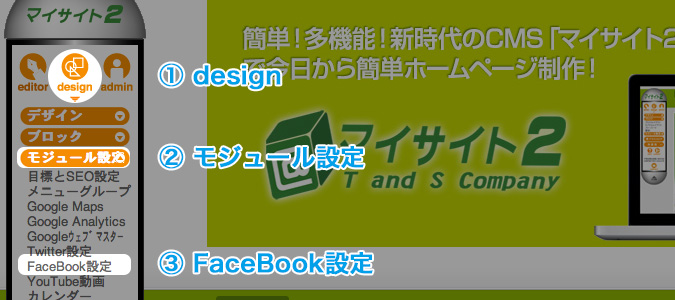
STEP.2
画面中央に“FaceBook設定ダイアログ”が表示されますので、[ログイン]ボタンをクリックします。
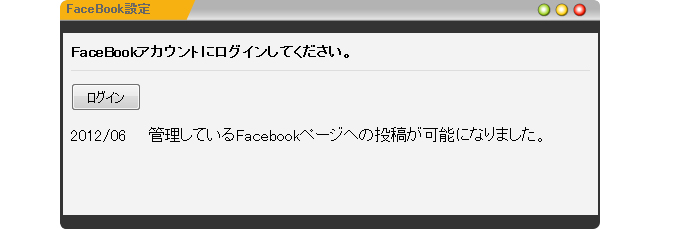
STEP.3
Facebookログイン画面が表示されるので、メールアドレスとパスワードを入力して、
FaceBookアカウントにログインします。
※下記のイメージはFaceBookの仕様変更やモジュールのアップデートに伴い異なることがあります。
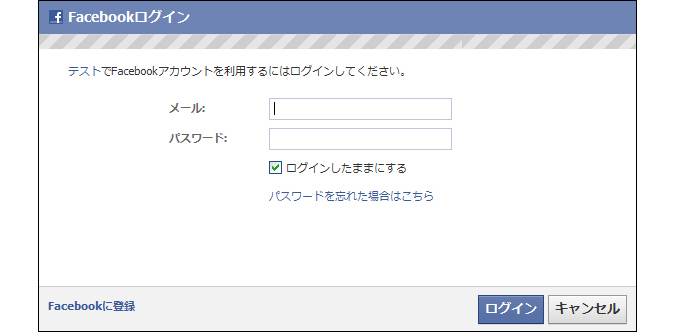
STEP.4
アプリの許可画面へのログインが表示されるので[ログイン]ボタンをクリックします。
※下記のイメージはFaceBookの仕様変更やモジュールのアップデートに伴い異なることがあります。
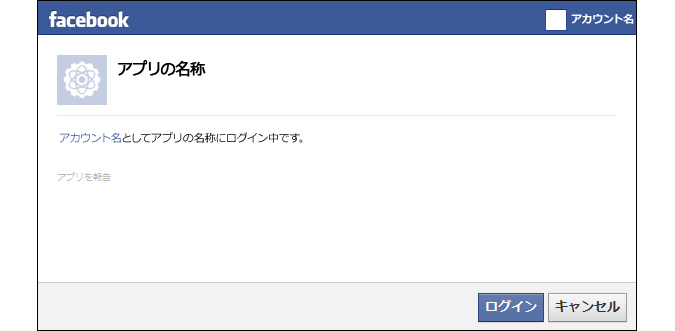
STEP.5
FaceBookと連動される内容が表示されます。内容を確認して[許可する]ボタンをクリックします。
※下記のイメージはFaceBookの仕様変更やモジュールのアップデートに伴い異なることがあります。
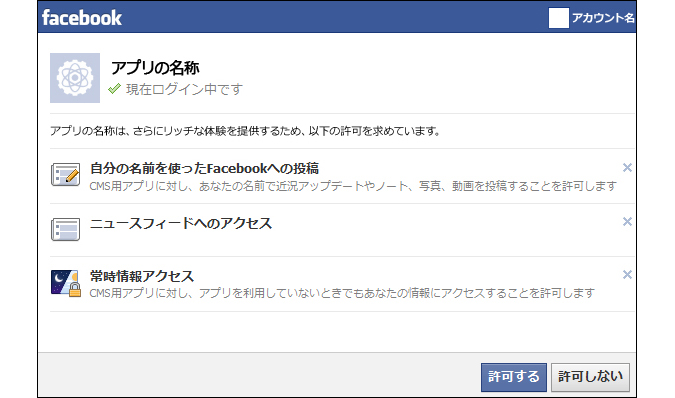
STEP.6
必要に応じて下記の設定を行います。
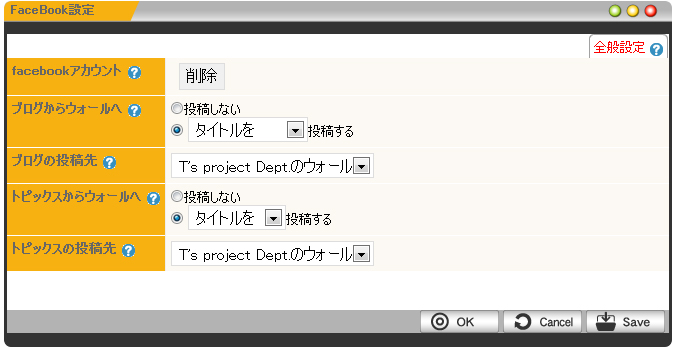
| facebookアカウント | ここに表示されているfacebookアカウントのウォール、もしくは このアカウントが管理しているFacebookページに投稿されます。 [削除]ボタンを押すと、表示されているfacebookアカウントが解除されます。 | |
|---|---|---|
| ブログからウォールへ | ブログコンテンツの更新エントリーをウォールに自動投稿したい場合、 「タイトルを」か「記事の概要を」選択します。 選択した内容が自動でウォールに投稿されます。 | |
| ブログの投稿先 | 個人のウォールもしくはFacebookページの一覧から投稿先のウォールを 選択します。 | |
| トピックスからウォールへ | トピックスコンテンツの更新記事をウォールに自動投稿したい場合、 「タイトルを」か「記事の概要を」選択します。 選択した内容が自動でウォールに投稿されます。 | |
| トピックスの投稿先 | 個人のウォールもしくはFacebookページの一覧から投稿先のウォールを 選択します。 | |